Las traducciones son generadas a través de traducción automática. En caso de conflicto entre la traducción y la version original de inglés, prevalecerá la version en inglés.
Configura la integración para aplicaciones externas mediante Amazon AppFlow
Estas integraciones utilizan Amazon AppFlow para proporcionar actualizaciones periódicas a los perfiles de los clientes de Amazon Connect. Los siguientes pasos proporcionan orientación sobre cómo configurar el conector que elijas con Amazon AppFlow, configurar las asignaciones de datos y configurar las integraciones para ingerir los datos de tus clientes.
Para obtener más información sobre los AppFlow precios de Amazon, consulta los AppFlow precios de
Para obtener más información sobre los conectores AppFlow compatibles con Amazon, consulta Aplicaciones de origen y destino compatibles.
Antes de empezar
Al activar Perfiles de clientes de Amazon Connect, se crea un dominio de Perfiles de clientes, que es un contenedor para todos los datos, como los perfiles de clientes, los tipos de objetos, las claves de perfil y las claves de cifrado. A continuación, se indican las directrices para crear dominios de Perfiles de clientes:
-
Cada instancia de Amazon Connect solo puede asociarse a un dominio.
-
Puede crear varios dominios, pero no comparten integraciones de aplicaciones externas ni datos de clientes entre sí.
-
Todas las integraciones de aplicaciones externas que se crean son a nivel de dominio. Todas las instancias de Amazon Connect asociadas a un dominio heredan las integraciones del dominio.
Requisito previo: habilitar Perfiles de clientes en su instancia de Amazon Connect
-
Abra la consola Amazon Connect en https://console.aws.amazon.com/connect/
. En la página de instancias, elija el alias de instancia. El alias de instancia también es su nombre de instancia, que aparece en su URL de Amazon Connect. En la siguiente imagen se muestra la página de instancias del centro de contacto virtual de Amazon Connect, con un recuadro alrededor del alias de instancia.
-
En el panel de navegación, elija Perfiles de clientes.
-
Elija Activar perfiles de clientes.
En el formulario, deberá rellenar todos los campos obligatorios para crear un dominio de Perfiles de clientes mediante los pasos que se indican a continuación:
-
Configuración del dominio. Puede crear un nuevo dominio y proporcionar un nombre.
-
Cifrado. En Especificar clave de KMS, puede habilitar el cifrado mediante la selección de una clave de AWS KMS existente y la creación de una nueva clave de AWS KMS o puede elegir Seleccionar dominio existente.
-
Informe de errores. Puede proporcionar una cola de mensajes fallidos, que es una cola de SQS para gestionar los errores de perfil de cliente.
-
Seleccione Enviar y se crearán los perfiles de clientes con la información del historial de contactos de su instancia.
Configurar una aplicación externa con Amazon AppFlow
Puede añadir una integración de aplicación externa a un dominio de perfiles de clientes de Amazon Connect AppFlow mediante Amazon siguiendo los pasos que se indican a continuación. Debe crear un flujo para su fuente de datos en la AppFlow consola de Amazon y configurar Amazon Connect Customer Profiles como destino antes de continuar en la consola Customer Profiles. Si creó un flujo hace más de 14 días, ha caducado y deberá crear un nuevo flujo para su integración.
Si lo desea, puede realizar transformaciones de datos como ArithmeticFilter,Map,Map_all,Mask, MergeTruncate, y Validate cuando utilice el AWS CloudFormation
AWS::AppFlow::Flow Task recurso antes de la ingestión.
-
Inicie sesión en AWS la consola de administración, seleccione Amazon AppFlow y elija Create flow.
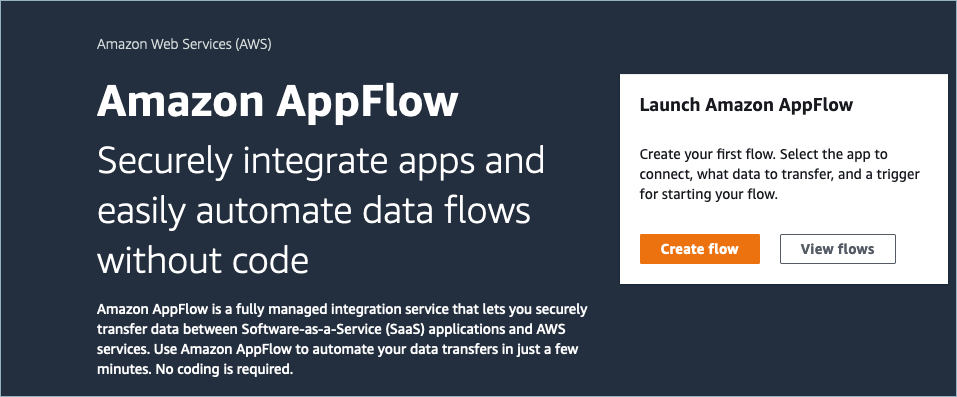
-
Introduzca el nombre y una descripción opcional.
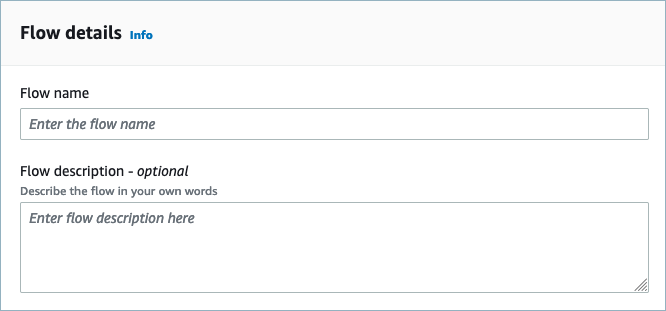
-
Puede dejar la sección de cifrado de datos como está, ya que su dominio de perfiles de clientes de Amazon Connect ya tiene una AWS KMS clave existente que se utilizará para este flujo. Si lo desea, puede crear etiquetas y, a continuación, elegir Siguiente.

-
Seleccione una aplicación externa de su elección en el menú desplegable Nombre de origen y, a continuación, seleccione el siguiente campo pertinente. Por ejemplo, si desea configurar Slack, seleccione Slack en el menú desplegable Nombre de origen. Después, puede seleccionar un flujo de Slack existente o crear una conexión nueva.

-
Si ha elegido crear una nueva conexión, podrá introducir los datos de la aplicación externa, como el nombre de usuario, la contraseña y el subdominio. También puede seleccionar la AWS KMS clave para el cifrado de datos e introducir el nombre de la conexión para identificarla.
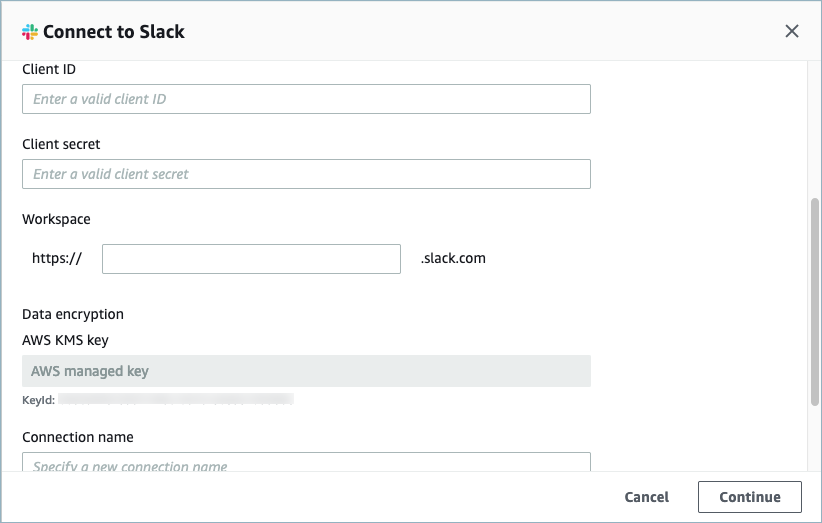
-
Si decide usar una conexión existente, puede seleccionar el objeto específico de la aplicación externa en el menú desplegable. Por ejemplo, si elige una conexión de Slack existente, puede elegir Conversaciones como objeto y, a continuación, elegir el canal de Slack específico que se utilizará.
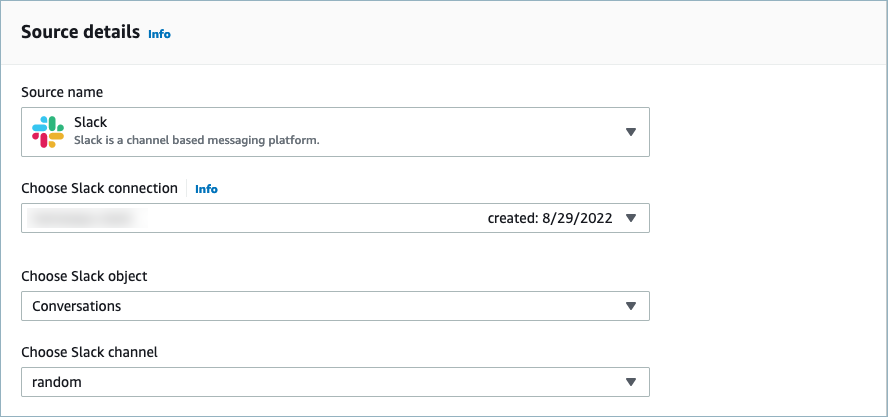
-
En la sección Detalles del destino, seleccione Amazon Connect como nombre del destino en el menú desplegable y seleccione el dominio del perfil de cliente creado en el anterior paso de requisito previo.
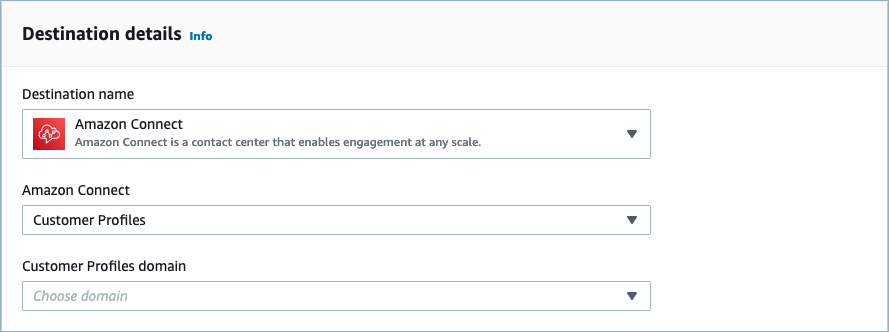
-
Elija un desencadenador de flujo; para ello, elija Ejecutar bajo demanda o Ejecutar flujo según la programación. Elija Siguiente.
-
La opción Ejecutar bajo demanda ejecuta el flujo solo cuando usted lo activa.
-
Ejecutar flujo según la programación: ejecuta el flujo a una hora específica mediante una programación. La frecuencia de programación está limitada a 5 minutos, 15 minutos o 1 hora.

-
-
Seleccione Asignar campos manualmente en Método de asignación. Elija los campos de origen de la aplicación externa y, a continuación, elija Asignar campos directamente.
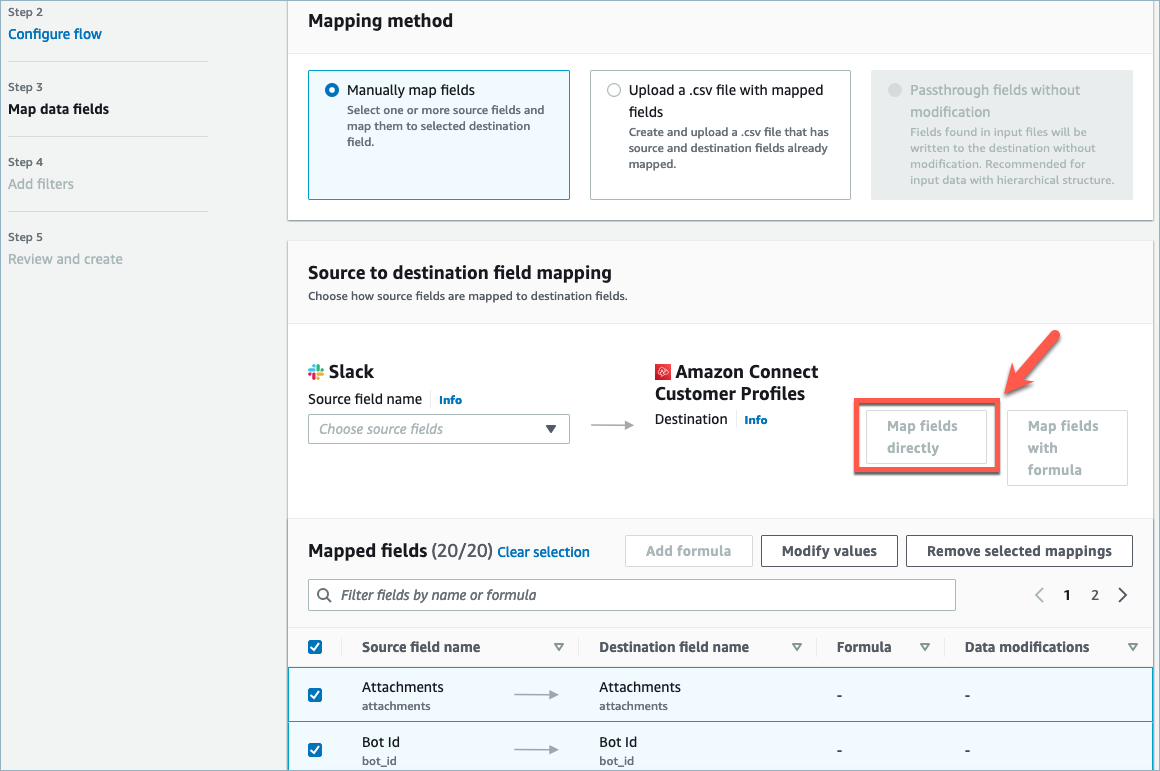
-
Revise y elija Crear flujo.
Para obtener más información sobre la creación de flujos en la AppFlow consola de Amazon, consulte Creación de flujos en Amazon AppFlow.
Para obtener más información sobre la configuración de aplicaciones externas y muchas otras aplicaciones compatibles en Amazon AppFlow, consulta Aplicaciones de AppFlow origen y destino compatibles con Amazon.
Configuración de asignaciones de datos para definir cómo se asignan los datos de aplicaciones externas a un perfil de cliente
Una vez configurada AppFlow la integración con Amazon, debe configurar las asignaciones de datos en los perfiles de los clientes para definir cómo se asignarán los datos de la aplicación externa al perfil del cliente. Esto le permitirá personalizar los datos que desea utilizar para crear su perfil de cliente unificado. Elija su asignación con cuidado, ya que no podrá elegir una asignación diferente después de crear la integración.
Para obtener más información sobre las asignaciones de datos, consulte Asignación de tipos de objetos.
-
Inicie sesión en la consola AWS de administración, seleccione Amazon Connect y elija Customer Profiles con el alias de su instancia de conexión.

-
Elija Asignaciones de datos y, a continuación, elija Crear asignación de datos. Proporcione un nombre y una descripción a la asignación de datos.
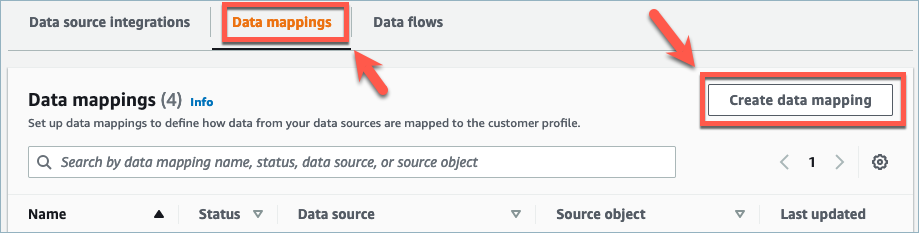
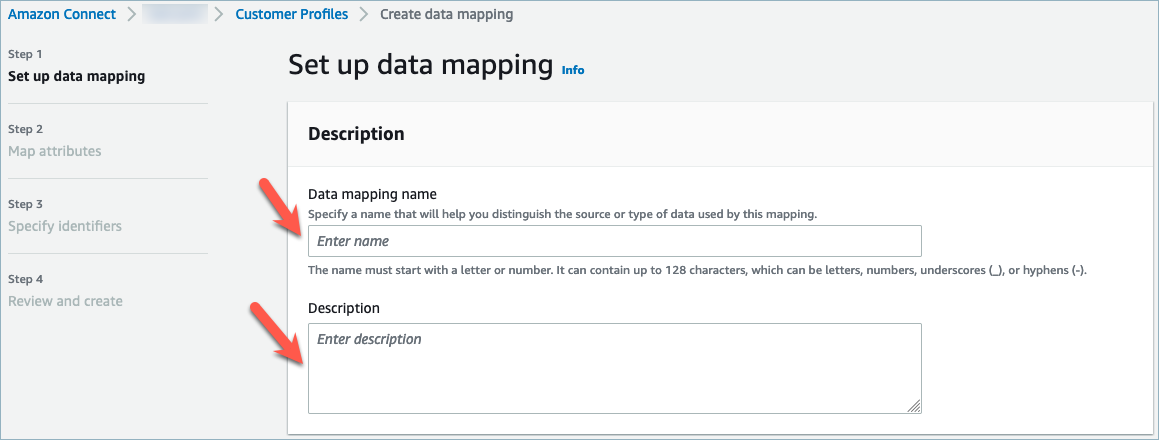
-
En Opciones de asignación, puede elegir su Origen de datos como la aplicación externa, el Nombre de flujo que creó en la sección anterior y el Método de definición de datos como Destino de asignación. En Destino de asignación puede elegir los tipos de datos de clientes que desea definir para sus perfiles de clientes unificados. Elija Siguiente.
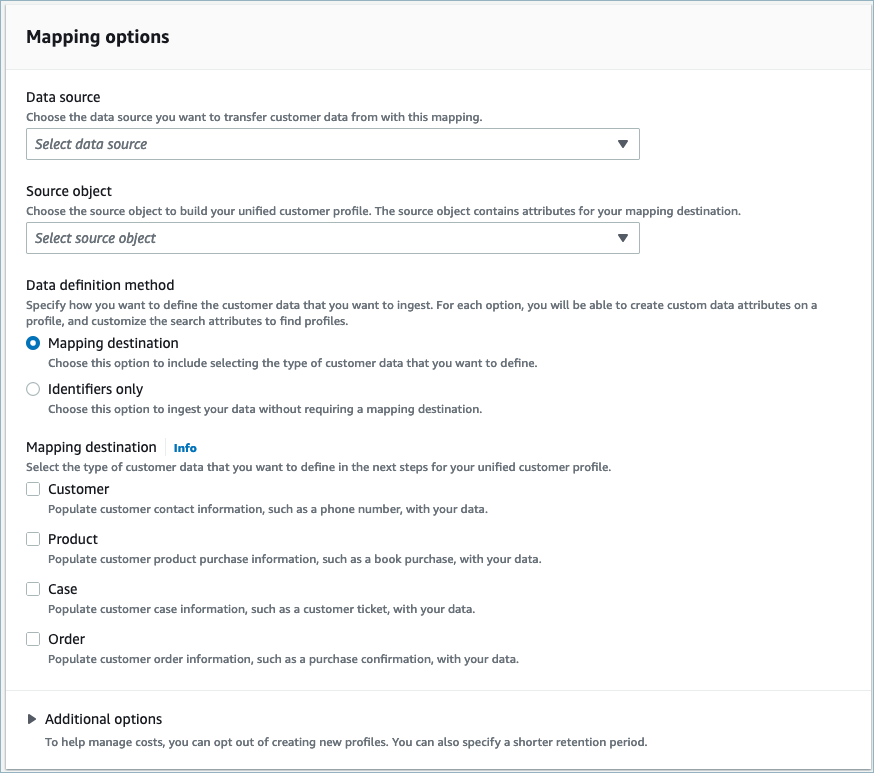
-
Agregue atributos de cliente, producto, caso y orden con origen, destino y tipo de contenido y, a continuación, elija Siguiente.
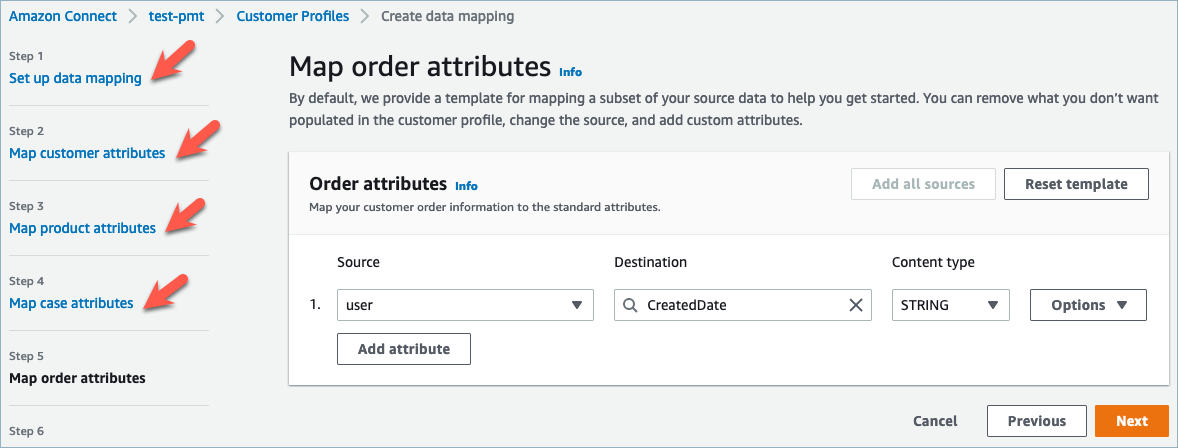
-
En Especificar identificadores, puede seleccionar varios atributos de su objeto de origen de datos que lo ayuden a distinguir sus datos de otros objetos de origen de datos. Puede seleccionar atributos entre identificadores únicos de cliente, producto, caso y orden. Para obtener más información sobre los identificadores, consulte Identificadores estándar para establecer los atributos de la clave en Perfiles de clientes.
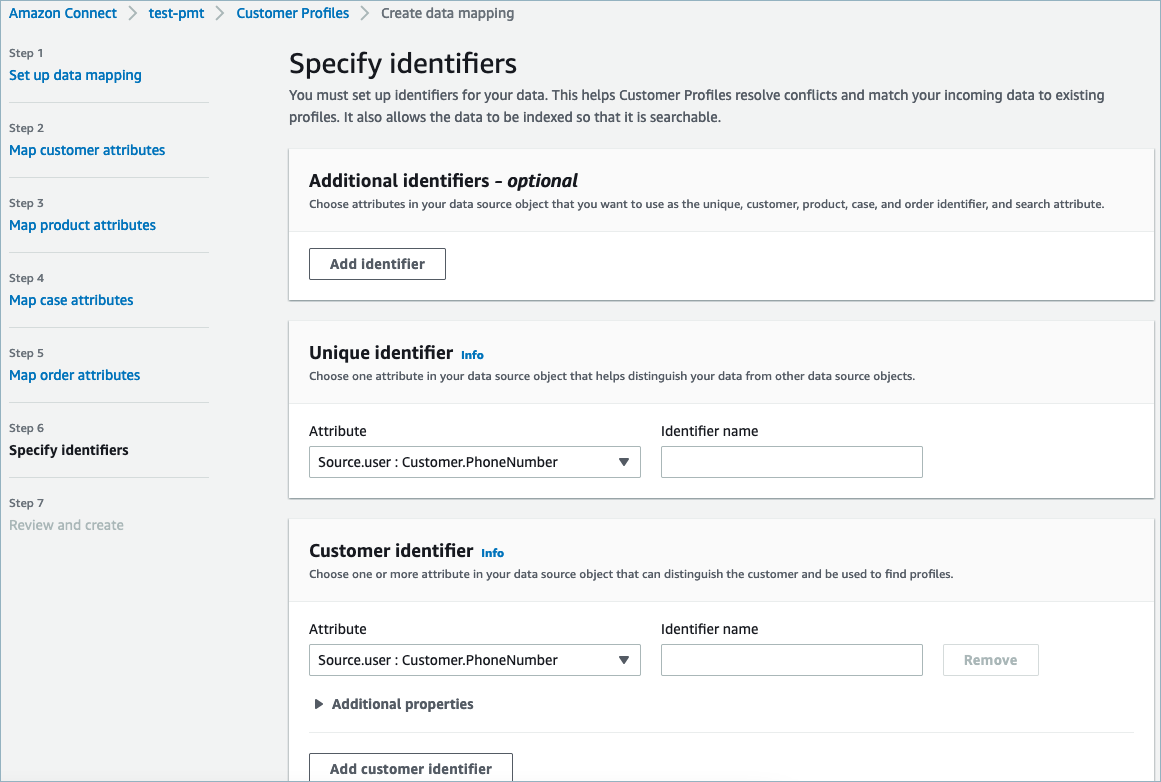
-
Revise y elija Crear asignación de datos. El estado de asignación de datos se mostrará como Activo.
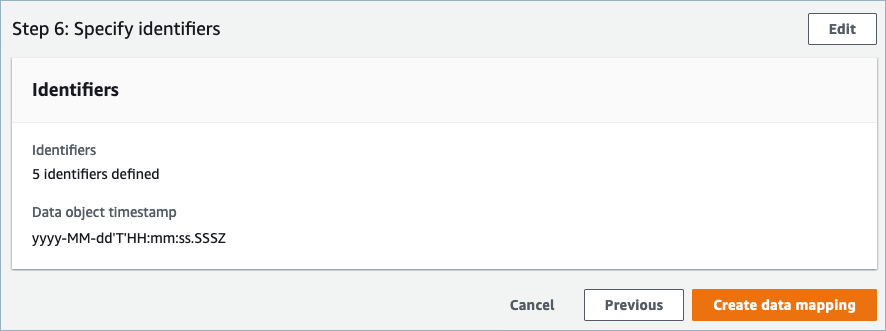
Configuración de integraciones para la ingesta de los datos de sus clientes desde una aplicación externa
Una vez configurada la asignación de datos para una aplicación externa, configurará la integración del origen de datos para la ingesta de los datos de clientes.
-
Inicie sesión en la consola de administración de AWS, seleccione Amazon Connect y elija Perfiles de clientes con el alias de su instancia de conexión.
-
En la sección Integraciones de orígenes de datos, seleccione Agregar integración de origen de datos.
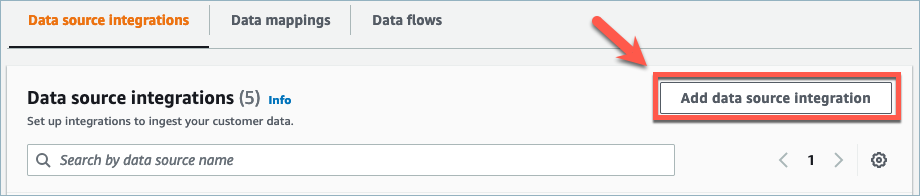
-
En el menú desplegable Origen de datos, seleccione la aplicación externa y elija Siguiente. También tienes la opción de elegir Crear nuevo flujo, que abrirá la AppFlow consola de Amazon en una pestaña nueva.
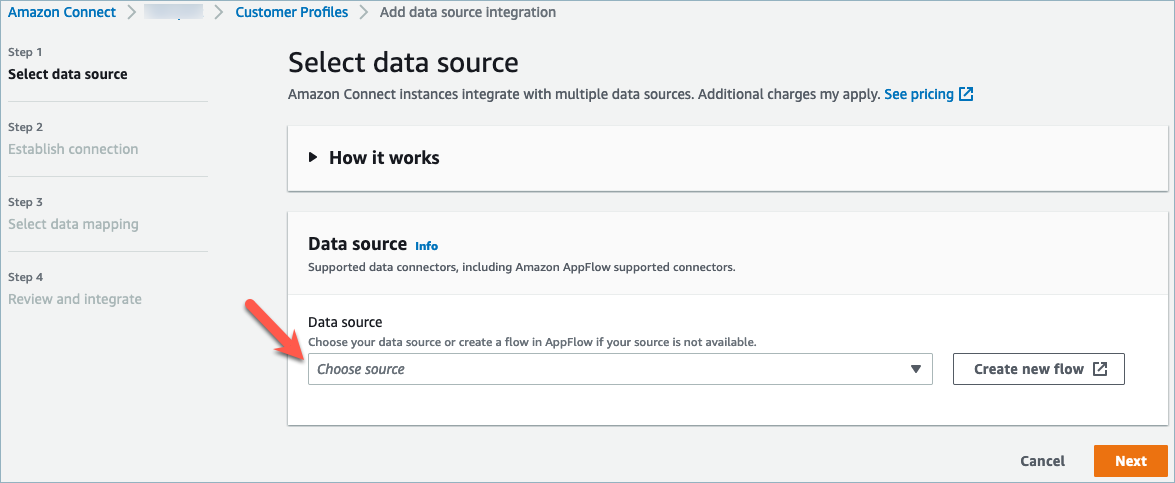
-
En el menú desplegable Nombre del flujo, elija el flujo que desee utilizar de su origen de datos y elija Siguiente.
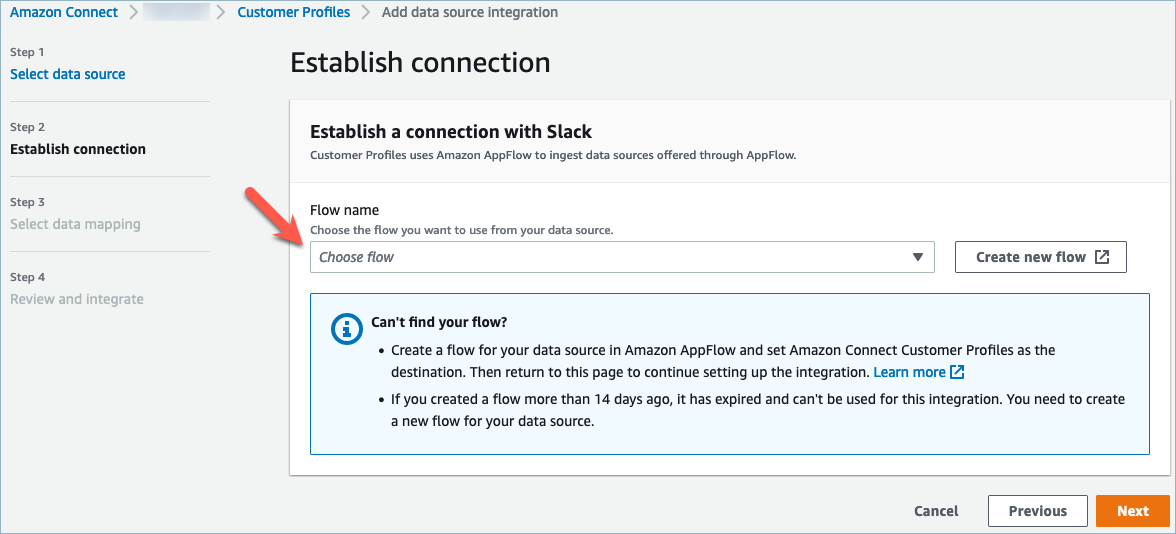
-
En el menú desplegable Asignación de datos, seleccione la asignación de datos de aplicación externa correspondiente al objeto para definir cómo se asigna el origen de datos a los perfiles. Elija Siguiente.
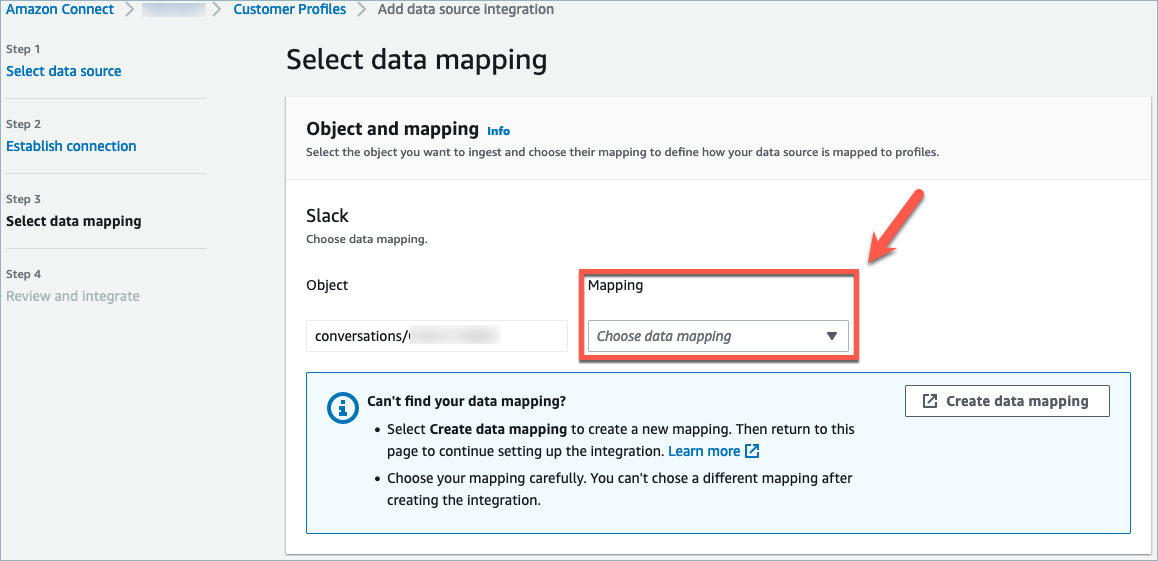
-
Revise y elija Agregar integración de origen de datos. La integración del origen de datos de la aplicación externa se mostrará inicialmente como pendiente antes de pasar a un estado activo.
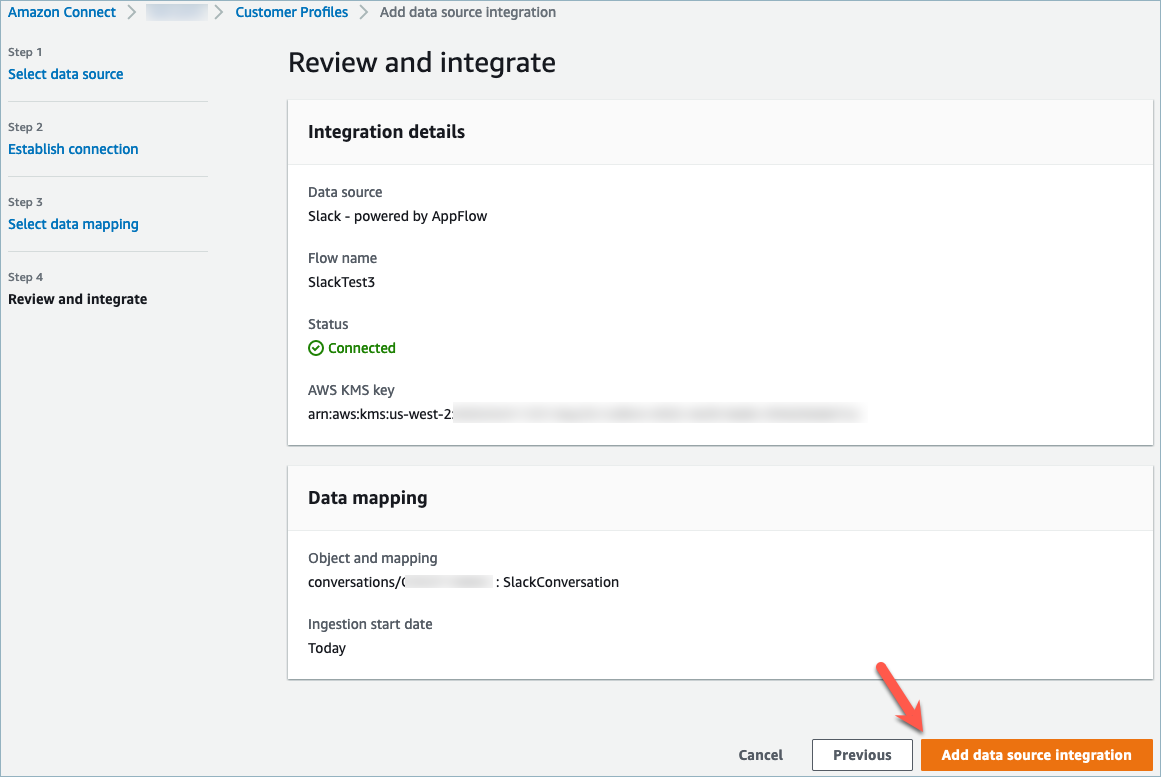
Visualización del perfil de cliente unificado en el CCP de agente de Perfiles de clientes de Amazon Connect
Sus agentes podrán ver ahora los datos de los clientes que se hayan importado desde una aplicación externa si inician sesión en el CCP de agente de Amazon Connect. Para obtener más información sobre la conexión al CCP de agente de Amazon Connect, consulte Aplicación de agente: todo en un solo lugar.
Su agente deberá tener los permisos de perfil de seguridad adecuados para poder ver Perfiles de clientes y podrá realizar búsquedas mediante un nombre de clave y un valor en la barra de búsqueda de perfiles.
Para obtener más información sobre los permisos de los perfiles de seguridad, consulte Perfiles de seguridad.
Los usuarios avanzados que deseen crear su propia aplicación de agente personalizada e insertar perfiles de clientes pueden utilizar StreamsJS